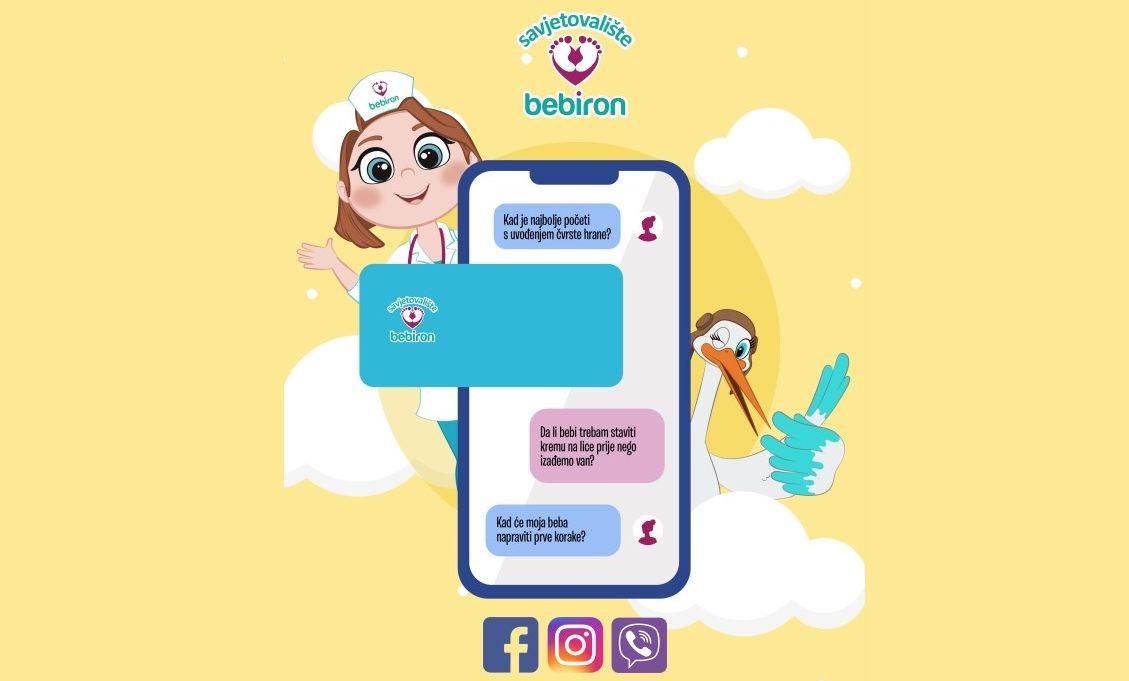Riješite se stresa i razmišljanja koristi li vaše dijete predugo uređaje
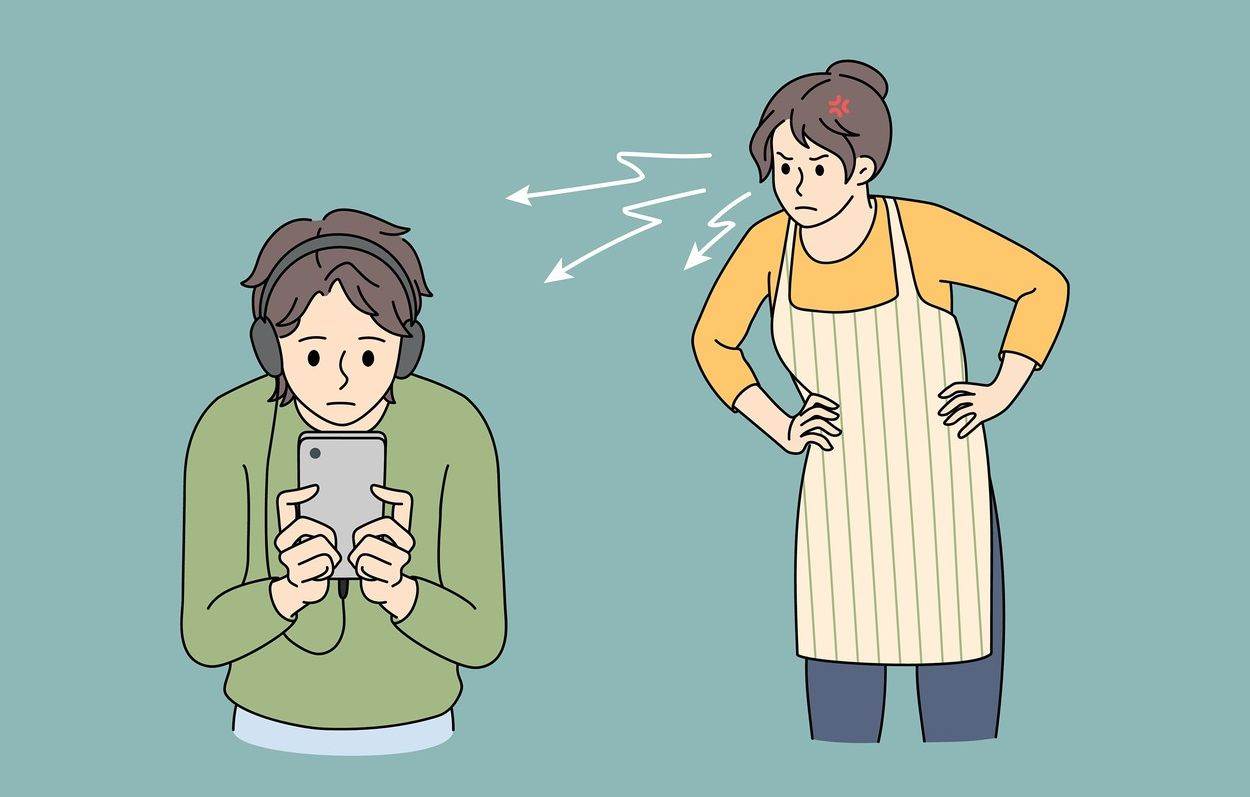
Roditeljski nadzor (Parental controls) s Googleovom aplikacijom Family Link omogućuje vam postavljanje pravila za korištenje telefona i tableta. Na taj način svoje dijete možete kontrolirati dok uči ili se igra na tabletu odnosno pametnom telefonu. Za roditeljski nadzor na Samsungovim uređajima trebate imati One UI 2.0 ili noviju verziju softvera, što možete provjeriti u postavkama, u dijelu o uređaju.
Podesite Parental controls
Možete ograničiti korištenje aplikacija svog djeteta postavljanjem roditeljskog nadzora putem Googleove aplikacije Family Link. Nakon što to učinite moći ćete djetetu spriječiti pristup određenim aplikacijama, a također ćete pratiti koliko dugo koriste svoj telefon ili tablet.
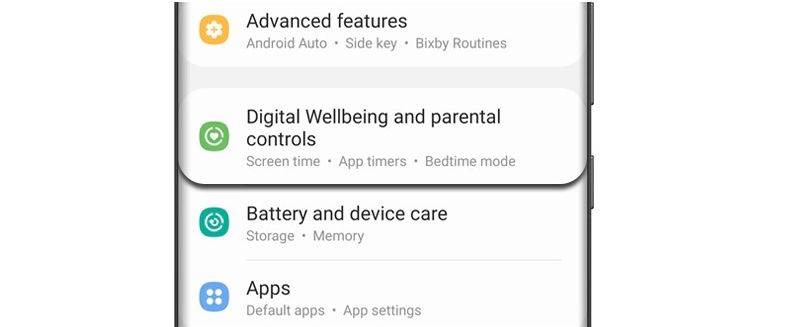
1. Otvorite Postavke, a zatim dodirnite Digitalna dobrobit i roditeljski nadzor (Digital Wellbeing and parental controls).
2. Dodirnite Roditeljski nadzor (Parental controls), a zatim dodirnite Početak.
3. Odaberite Dijete, tinejdžer ili Roditelj, ovisno o tome tko će koristiti uređaj. Ako ste vi roditelj, onda dodirnite Roditelj (Parent).
4. Zatim dodirnite Nabavi Family Link (Get Family Link ) i instalirajte Google Family Link za roditelje.
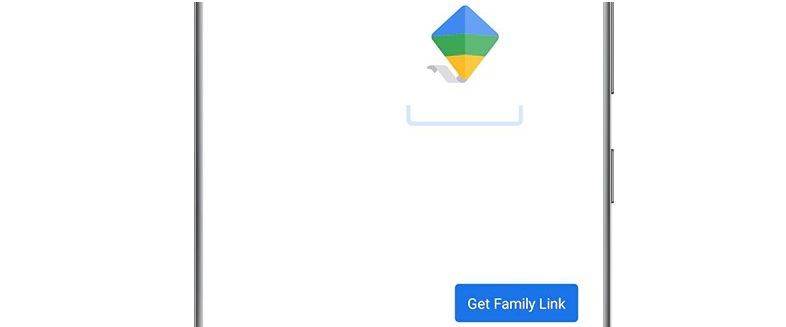
5. Instalirajte aplikaciju. Kada je preuzimanje gotovo, dodirnite Otvori, pregledajte informacije, a zatim dodirnite Početak.
6. Ako imate više od jednog Google računa dodanog na svoj uređaj, odaberite željeni.
7. Zatim ćete morati odabrati tko će koristiti uređaj: roditelj ili dijete ili tinejdžer. Za ovaj primjer, dodirnite Roditelj.
8. Provjerite je li uređaj koji želite nadzirati u blizini, a zatim dodirnite Dalje. Pročitajte informacije, a zatim dodirnite Spreman sam.
9. Odaberite Da ili Ne ovisno o tome ima li vaše dijete Googleov račun. Za ovaj primjer, dodirnite Da.
10. Dodirnite Dalje kako biste postavili djetetov uređaj.
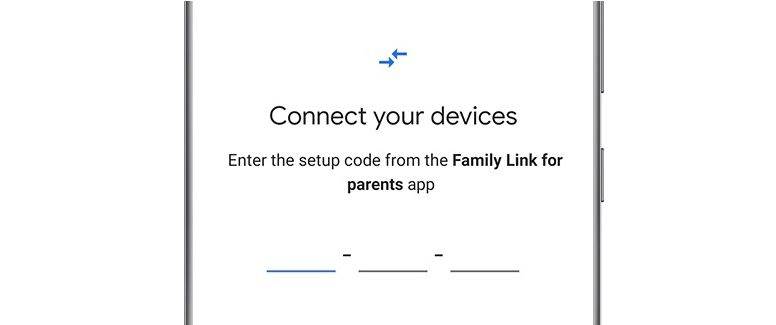
11. Pomoću djetetovog uređaja preuzmite Google Family Link za djecu i tinejdžere, a zatim unesite navedeni kôd za postavljanje Family Linka.
12. Upotrijebite upute na zaslonu na oba uređaja kako biste dovršili povezivanje dvaju uređaja.
13. Nakon što je sve postavljeno, možete koristiti aplikaciju Family Link kako biste sve pratili. Dodirnite Trebate pomoć u donjem desnom kutu za dodatne upute o tome kako koristiti značajke nadzora na Android ili Chrome OS uređajima.
14. Ako želite dodati još jedno dijete koje ćete na isti način nadzirati otvorite aplikaciju, a zatim dodirnite Dodaj (znak plus) u gornjem desnom kutu. Od ovog dijela možete ponoviti isti postupak za dodavanje djetetovog Google računa.